Cómo hacer una copia de seguridad y restaurar datos en un almacenamiento externo con Smart Switch
Podés usar Smart Switch para administrar tus datos a través de una tarjeta SD desde el programa para PC Smart Switch, desde tu teléfono móvil o desde el almacenamiento USB.
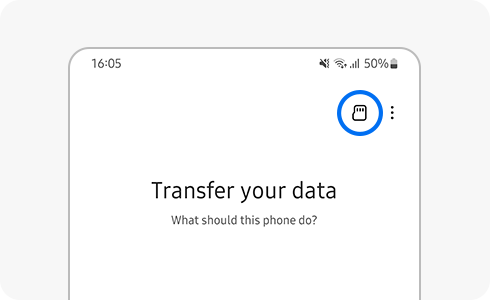
Al usar Smart Switch, podés hacer copias de seguridad y restaurar datos de dispositivos Galaxy en almacenamiento externo de varias maneras.
Usando Smart Switch en la PC:
Después de instalar el programa Smart Switch PC en tu PC, podés hacer una copia de seguridad y restaurar los datos en cualquier momento que querés conectándote al dispositivo Galaxy.
Usando la copia de seguridad de la tarjeta SD en la aplicación móvil Smart Switch:
Después de conectar la tarjeta SD al dispositivo Galaxy, podés hacer una copia de seguridad y restaurar los datos a través del menú de copia de seguridad de la tarjeta SD de Smart Switch mobile. Al realizar una copia de seguridad de la tarjeta SD, eliminá los datos de la copia de seguridad anterior con la tarjeta SD Smart Switch y conservá solo la fecha más reciente como datos de copia de seguridad.
Copia de seguridad en el almacenamiento USB:
Al conectar el dispositivo y el almacenamiento USB, podés hacer una copia de seguridad de los datos en el almacenamiento USB a través de Smart Switch. La copia de seguridad en el almacenamiento USB podés crear varios archivos de copia de seguridad idénticos utilizando métodos de copia de seguridad secuenciales.
Si tenés dificultades con tu dispositivo móvil, tableta o wearables de Samsung, podés enviarnos una pregunta en la aplicación Samsung Members.
Esto nos permite observar más de cerca lo que está sucediendo. Los datos son anonimizados y solo se conservan durante la investigación. Obtené más información sobre cómo enviar un informe de error a través de Cómo usar la aplicación Samsung Members
Gracias por tus comentarios
Por favor, respondé todas las preguntas.










